最近有网友问windows7之家小编电脑可不可以一键安装很多字体?看到网友们提出的电脑可不可以一键安装很多字体这个问题,小编非常高兴,大家都对电脑越来越有兴趣了。接下来,小编就帮网友们解答电脑可不可以一键安装很多字体这个问题吧。
在百度上搜索"字体",找到合适的字体下载到电脑里.
如果是压缩包rar,请解压缩到非系统盘如"D:\","E:\"上.(如图)
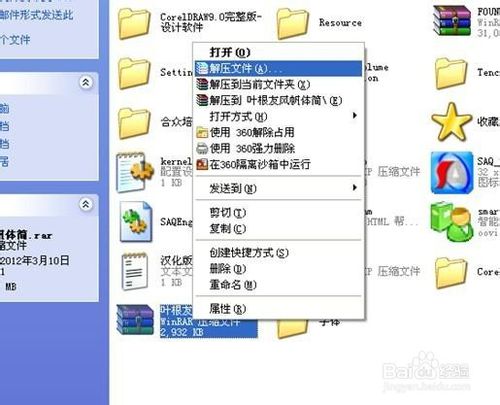
电脑可不可以一键安装很多字体图一
下面,大部分人会直接复制这些字体到FONT文件夹下,这样会导致C盘占用的变大,使系统变慢.
这里将介绍两种方式解决(适用于win7和xp).
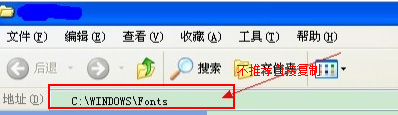
电脑可不可以一键安装很多字体图二
xp快捷方式法
打开字体文件夹,位于"C:\WINDOWS\Fonts".
点击"文件"-"安装新字体",如图.
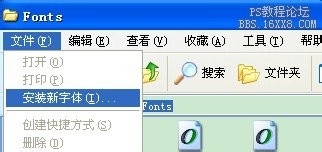
电脑可不可以一键安装很多字体图三
在如下窗口中,把"安装字体复制到Fonts文件夹"前的勾去掉.
再选择你字体所在的硬盘,在左下角选择字体所在的文件夹,确定即可.
这样,相当于把你下载的字体映射到系统字体中,节省了系统空间.
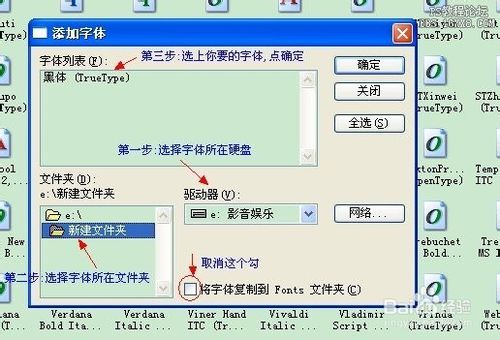
电脑可不可以一键安装很多字体图四
win7快捷方式法
打开"开始"->"控制面板"->"字体"->"字体设置".(如下图).
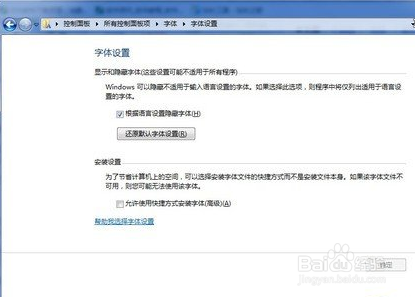
电脑可不可以一键安装很多字体图五
在当前界面中,勾选“允许使用快捷方式安装字体(高级)(A)”.
再找到下载的字体文件夹,框选你所要按照的字体,右击选择"作为快捷方式安装(S)". (如图) .
这样不仅大大节约了系统空间,还能方便管理.
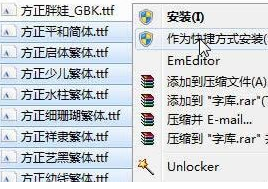
电脑可不可以一键安装很多字体图六
综上所述的全部内容就是windows7之家小编为网友们带来的电脑可不可以一键安装很多字体了解答了,其实批量安装系统还是比较简单的,大家都是可以学会呢。只要按照上面教程提供的步骤,就一定可以学会哒。小编还推荐网友们阅读windows7系统之家。